Avez-vous du mal à empêcher votre téléphone Alcatel de manquer d'espace de stockage en raison d'une grande collection de photos ? Ne risquez pas de perdre vos précieux souvenirs en les supprimant constamment. Heureusement, il existe des moyens simples de transférer vos photos sur votre ordinateur et de les conserver en sécurité. Dans cet article, nous avons compilé une liste de 5 méthodes simples pour sauvegarder vos photos sans tracas. Que vous soyez novice en technologie ou professionnel, vous trouverez une solution qui vous convient.

Vous souhaitez transférer toutes les photos de votre Alcatel One Touch vers un ordinateur ? C'est facile. Vous pouvez utiliser cet assistant de données Android - Samsung Messages Backup . Avec lui, vous pouvez déplacer des images en 1 clic. Bien entendu, vous pouvez également transférer sélectivement vos photos après les avoir prévisualisées. Aucune qualité ne sera endommagée lors du transfert.
En outre, vous pouvez transférer des contacts , de la musique, des applications, des messages texte, des vidéos et bien plus encore d'Alcatel vers l'ordinateur et vice versa. Si vous le souhaitez, vous pouvez gérer facilement vos données sur l'ordinateur.
- Transférez des photos d'Alcatel vers un ordinateur sans perte de qualité.
- Vous permet de créer de nouveaux albums pour trier et stocker vos photos, et de supprimer directement les albums et images indésirables.
- Vous pouvez compléter la transmission des photos via USB ou Wi-Fi.
- Prend en charge plusieurs types de fichiers Android, tels que les contacts, les SMS, les applications, les vidéos, la musique, les documents, etc.
- Largement compatible avec la plupart des téléphones Alcatel et autres appareils Android fonctionnant sous Android OS 4.0 et supérieur.
Téléchargez ce logiciel d'assistant de données ci-dessous.
Étape 1. Exécutez le logiciel
Veuillez télécharger et installer le programme sur votre ordinateur, puis l'exécuter sur le bureau.
Étape 2. Connectez Alcatel à l'ordinateur
Branchez un câble USB sur votre téléphone Alcatel et votre ordinateur pour vous connecter entre eux. Activez ensuite le mode de débogage USB sur le téléphone pour terminer la connexion.

Étape 3. Transférez des photos sans effort
- Cliquez sur la catégorie « Photos », et choisissez l'option « Appareil photo » ou « Bibliothèque ». Ensuite, vous pouvez voir vos images sur l'interface.
- Cochez les photos souhaitées en cochant leurs cases, et appuyez sur l'icône « Exporter » pour transférer les photos sélectionnées sur votre ordinateur.

Astuces : Comment transférer des contacts d'Alcatel vers l'ordinateur ? Ensuite, vous pouvez choisir l'option "Contacts" une fois connecté. Il listera vos contacts sur l'interface et vous pourrez les exporter sur votre ordinateur.
Voir aussi : Vous souhaitez trouver une alternative à iTunes pour Android ? Voici 6 options pour votre référence.
Vous pouvez simplement utiliser un câble USB pour transférer des photos d'Alcatel One Touch vers un ordinateur. C'est extrêmement simple mais lent, surtout lorsque vous envisagez de déplacer des lots d'images. De plus, Android File Transfer est nécessaire lorsque vous utilisez un ordinateur Mac.
Étape 1. Connectez le téléphone à l'ordinateur
Veuillez déverrouiller votre téléphone Alcatel et le connecter à l'ordinateur via USB. Lorsque vous y êtes invité, appuyez sur l'option " Transférer des fichiers " sur votre téléphone.
Étape 2. Accédez au dossier Photos
Une fois connecté, accédez à Ce PC et double-cliquez sur votre appareil Alcatel. Recherchez ensuite le dossier contenant vos photos.
Remarques : Pour Mac, ouvrez Android File Transfer et accédez au dossier.
Étape 3. Copiez les photos sur l'ordinateur
Sélectionnez les photos souhaitées, puis faites-les glisser et déposez-les dans un dossier sur votre ordinateur. Attendez la fin du processus de copie.

Lisez aussi : Vous pouvez facilement transférer des photos d'un iPhone vers un téléphone Android avec ce guide.
Avez-vous un compte Google ou une adresse Gmail ? Vous pouvez l'utiliser pour vous connecter à Google Photos afin d'obtenir 15 Go d'espace de stockage cloud. Certes, vous pouvez acheter plus d'espace pour télécharger vos photos. Mais si vous souhaitez enregistrer vos photos sur votre ordinateur, vous devez les télécharger via un réseau disponible.
Étape 1. Installez Google Photos sur le téléphone Alcatel
Veuillez installer Google Photos sur Alcatel et vous connecter avec votre compte. Ou vous pouvez créer un compte.
Étape 2. Synchronisez les photos avec Google Photos
Allez dans le menu, cliquez sur « Paramètres » et activez la fonction « Sauvegarde et synchronisation ». Ensuite, vos photos seront automatiquement téléchargées sur Google Photos.
Étape 3. Téléchargez les photos sur l'ordinateur
Parcourez le Web Google Photos sur votre ordinateur et connectez-vous au même compte. Ensuite, vous verrez vos photos téléchargées. Maintenant, vous pouvez les enregistrer sur votre ordinateur.

Lectures complémentaires : Si vous avez l'intention de faire don ou de donner votre ancien téléphone Android, n'oubliez pas de supprimer complètement vos photos .
Si votre ordinateur prend en charge Bluetooth, vous pouvez envoyer des photos du téléphone Alcatel Go Flip vers l'ordinateur via Bluetooth. Il s’agit d’un transfert sans fil sans réseau, mais qui prend du temps.
Étape 1. Activer Bluetooth
- Veuillez activer Bluetooth sur les deux appareils. Vous pouvez accéder aux paramètres de votre téléphone pour activer Bluetooth.
- Sur votre ordinateur, veuillez cliquer sur l'icône « Rechercher » et saisir « Bluetooth ». Cliquez ensuite sur l'option « Paramètres Bluetooth et autres appareils » et activez Bluetooth.
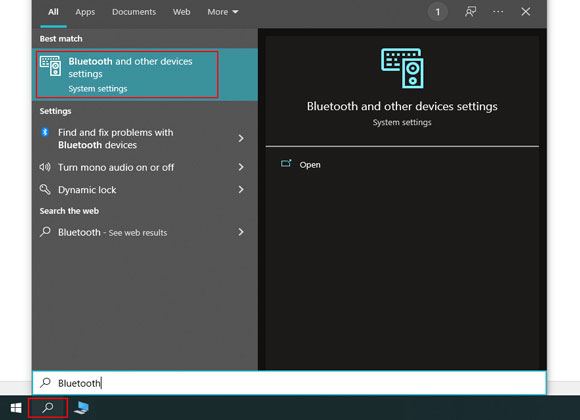
Étape 2. Associez votre téléphone Alcatel à l'ordinateur
Lorsque vous voyez votre appareil téléphonique apparaître dans la liste, cliquez dessus et faites en sorte que votre téléphone accepte la connexion.
Étape 3. Envoyer des photos via Bluetooth
Ouvrez l'application Photos sur votre téléphone et appuyez sur la photo souhaitée. Cliquez ensuite sur l'icône « Partager » > « Bluetooth » et choisissez votre ordinateur. Ensuite, recevez l'image sur votre ordinateur.

Si vous disposez d'une carte SD et d'un lecteur de carte, vous pouvez copier les photos de votre téléphone Alcatel vers votre ordinateur via la carte micro mémoire. Il s'agit d'un transfert hors ligne, vous n'avez donc pas besoin de données mobiles ni de Wi-Fi. Mais assurez-vous que votre carte et votre lecteur peuvent fonctionner normalement.
Étape 1. Insérez la carte SD dans Alcatel
Retirez l'arrière de votre téléphone et la batterie, puis insérez correctement la carte mémoire dans le téléphone.
Étape 2. Déplacez les photos vers la carte
Ouvrez votre dossier d'images sur le téléphone, copiez-les sur votre carte SD et attendez le transfert vers l'ordinateur. Éteignez ensuite votre téléphone et désinstallez la carte.
Étape 3. Transférez les images sur l'ordinateur
Utilisez votre lecteur de carte pour connecter votre carte mémoire à l'ordinateur et ouvrez le programme Ce PC. Recherchez ensuite votre lecteur de carte SD et déplacez les images sur votre ordinateur.

Articles Liés
4 méthodes éprouvées pour transférer des photos d'un ordinateur vers Android (étape par étape)
Comment transférer des photos d'un téléphone LG vers un ordinateur ? [5 façons simples]
Comment récupérer des photos supprimées de la galerie Android en 4 excellentes solutions
6 meilleurs gestionnaires de musique Android pour Android et ordinateur [Recommandé]
Copyright © samsung-messages-backup.com Tous droits réservés.